Kaip išvalyti naršymo istoriją "Safari" "iOS"

" metu. Klaidingas istorijos ištrynimas neturėtų būti klaidingai suprasta kaip niekšiškas. Tai iš tikrųjų tik gera praktika. Laikui bėgant, jūs aplankysite šimtus ar net tūkstančius tinklalapių savo kompiuteryje ar išmaniajame telefone. Ne visos šios svetainės būtinai bus tos, kurias pakartotinai aplankysite.
SUSIJĘS: Kaip išvalyti naršymo istoriją "Firefox"
". Jei viskas bus pasakyta ir baigta, jūs nenorite, kad šios svetainės užkliuvo. likusio amžinumo. Jei kada nors bendrinsite savo "iPhone" ar "iPad" su draugu ar šeimos nariu, tikriausiai nenorite, kad jie matytų jūsų naršymo istoriją. Net jei neturite nieko, kas būtų sugėdinta, galite būti tik privatumo.
Tikimybė, kad jūs daug naršote savo iPhone ar iPad, iš tikrųjų tai gali būti jūsų naršymo įrenginys. Taigi, tai yra priežastis, dėl kurios galite turėti gana didelę istoriją.
Jei norite ištrinti savo istoriją iš bet kurio iš šių įrenginių, pirmiausia atidarykite Nustatymai ir bakstelėkite "Safari".

Kai būsite "Safari" nustatymuose bakstelėkite nuorodą "Išvalyti istoriją ir svetainės duomenis" apačioje.
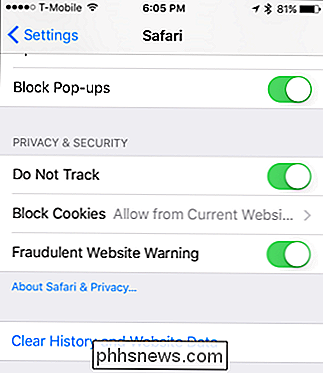
Jums bus pateiktas iššokantis įspėjimas, kad šis veiksmas ištrins jūsų istoriją, slapukus ir kitus naršymo duomenis iš šio ir bet kurio kiti prietaisai ("iPads") taip pat prisijungia prie "iCloud" paskyros. Eik į priekį ir bakstelėkite "Išvalyti istoriją ir duomenis", ir viskas bus ištrinta.
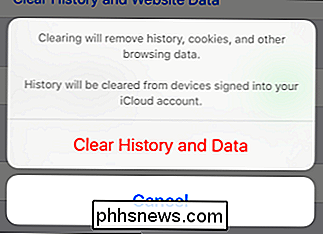
Tai viskas, ko reikia, visi jūsų naršymo duomenys bus niekinami ir jūs galite leisti bet kuriam skolintis savo "iPhone" be jokių baimių, kad pamatysite, ką Jūs taip pat žinote.
Atminkite, kad tai bus ir kitų jūsų "iCloud" prijungtų įrenginių, todėl galėsite išvalyti viską iš vieno įrenginio per vieną kartą.

Kaip įgalinti dviejų elementų autentifikavimą iCloud "iOS"
"Apple" su naujausia "iOS" versija leido naują funkciją, vadinamą dviejų veiksnių autentifikavimu. Jie anksčiau įgalino funkciją, vadinamą dviem veiksmais, tačiau tai nėra tokia tvirta ar tokia saugi, kaip ir naujas autentifikavimo metodas.Kad galėtumėte naudoti stipresnius dviejų veiksnių autentifikavimą naudodami "iCloud" paskyrą, pirmiausia turite išjungti dviejų žingsnių patvirtinimą. Šiame straipsnyje aš

10 geriausių programų, skirtų užduočių keitimui
Notepad yra viena iš mano mėgstamiausių "Windows" programų, todėl "Microsoft" visada įtraukė ją į kiekvieną "Windows" versiją, išsiųstą nuo "Windows 1.0", kuri buvo beveik prieš 30 metų. Ne tik ji turi ilgą istoriją, bet ir išlaikė savo švarią ir paprastą sąsają. Užrašinė yra paprastas



